Google Gboard klavyesi, Google Arama'ya ek olarak hızlı, kaydırma, sesle yazma ve çok daha fazlasını içeren iPhone için en iyi üçüncü taraf klavyelerden biridir. Uygulamalar arasında geçiş yapmanıza gerek yok, tek yapmanız gereken doğrudan klavyeden aramak ve paylaşmak. Tek bir uygulama olarak mevcuttur Gboard uygulaması Veya bir uygulama ile elde edilebilir Google uygulaması Bu yazıda, bazı temel özellikleri ve faydalı püf noktalarını gözden geçireceğiz.
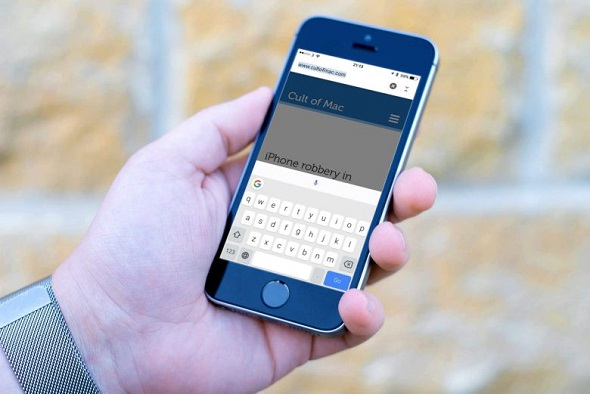
◉ Daha hızlı yazmak için klavyeyi kaydırın
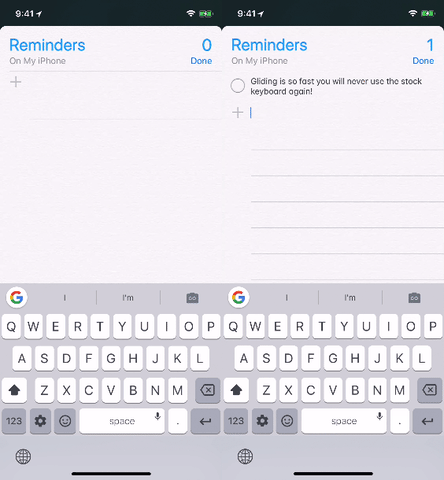
Parmağınızı harften harfe kaydırarak daha hızlı yazabilirsiniz. Bu, hızlı yazarsanız ve elinizi klavyeden çekmek istemiyorsanız kullanışlıdır. Sorun değil, bunu Google klavyede kolayca yapabilirsiniz.
◉ Yazma imlecini hareket ettirin
Boşluk çubuğuna basarak ve ileri geri hareket ettirerek yazma imlecini hareket ettirebilirsiniz. Ayrıca, 3D Touch klavyenin herhangi bir yerinde kullanılabilir. Veya yazının herhangi bir yerine uzun bir baskı uygulayarak lensi kullanarak.
◉ Hareketli bir resim yapın
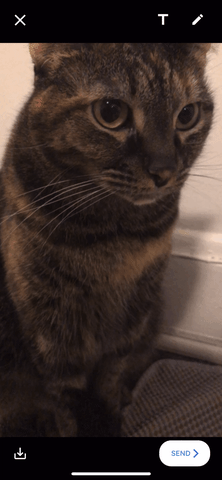
Google klavye ile bir GIF animasyonu alıp gönderebilir veya klavyenin üst kısmındaki kamera simgesine tıklayarak kaydedebilir ve görüntünün hareketini seçebilirsiniz.
◉ Klavyeyi tek elle kullanın
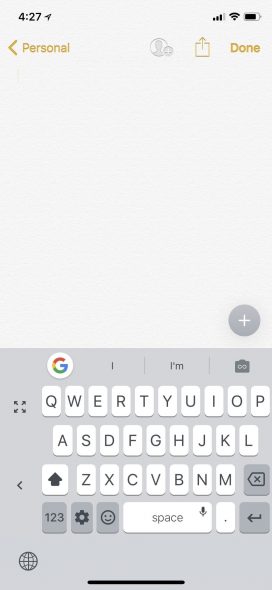
Apple, tüm klavyeye tek elle erişmeyi kolaylaştırmak için seçenekler ekledi. Google da aynı özelliği uygulamasına koydu, ancak Apple'dan biraz daha kolay bir şekilde buna ek olarak bir dahaki sefere yükleyebilirsiniz. Diller ve ayarlar arasında geçiş yapmak için sayılar ve emoji arasındaki topa uzun süre basarak, tek elinizi kullanma seçeneğini bulacaksınız. Klavyenin yanındaki ok ile sol ve sağ arasında geçiş yapabilirsiniz. Okun yukarısındaki genişletme işaretine tıklayarak varsayılana döndürebilirsiniz.
◉Ayarları istediğiniz gibi özelleştirin
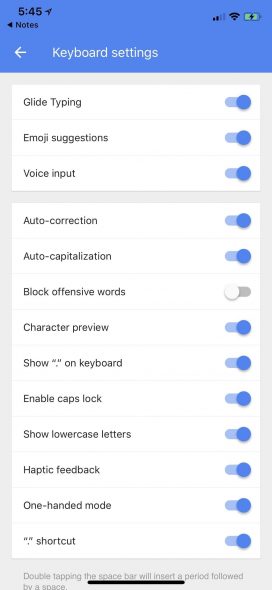
Google klavyede rahatsız edici kelimelerin yazılmasını engelleyebilirsiniz. Klavye Ayarları altında - Rahatsız edici kelimeleri engelle seçeneğini devre dışı bırakın.
◉ Emoji arayın
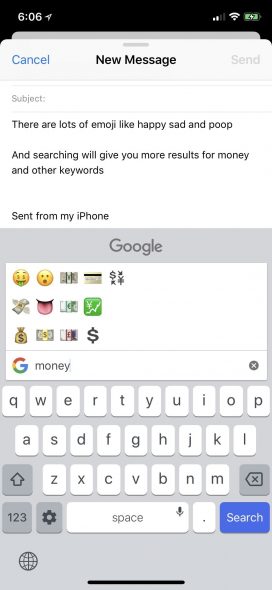
Apple klavyesinde, yazarken, bazı kelimeleri belirten ancak not uygulaması gibi bazı uygulamalarda çalışmayan bazı emojiler görünür. Google klavye de aynı şeyi yapar, ancak her yerde, ister notlar uygulaması ister başkaları olsun, istediğiniz emojiyi adıyla arayabilir, ardından ne istediğinizi seçebilir ve ardından mesaj yazma kutusuna yazmayı tamamlayabilirsiniz.
◉ Diller arasında hızla geçiş yapın
Diller arasında geçiş yapmak Apple'ın yöntemiyle aynı. Klavyenin sol alt kısmındaki dişli düğmesine uzun süre basarak veya değiştirerek. Üç dil seçerken, tek elle klavye ayarını kullanmadığınız sürece ayarlar seçeneğinin kaybolacağını unutmayın.
◉ Gece modunu kullanın
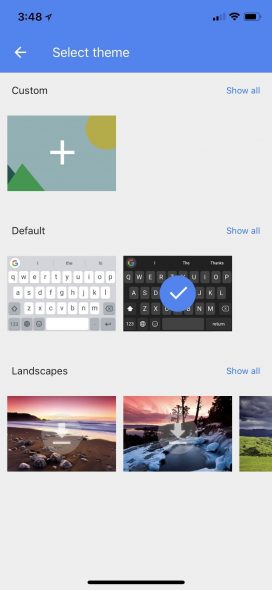
Google klavyede size en uygun olanı seçmek için birçok tema vardır. Ayırt edici gece modu dahil. Vites değiştirme simgesine (Ayarlar - Temalar) basarak istediğinizi seçin.
◉ Sesli yazma
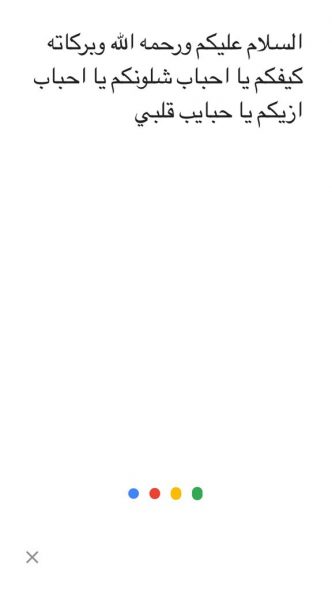
Google klavyenin bir başka harika özelliği de yazmak yerine ne istediğinizi söyleyin ve birçok argo kelimeye bile duyarlı olduğu için yazılacaktır. Boşluğa uzun süre basarak dikte penceresine götürülürsünüz ve durduğunuz anda mesaj otomatik olarak doğrudan mesajın yazıldığı yere taşınır.
◉ Google aramayı kullan
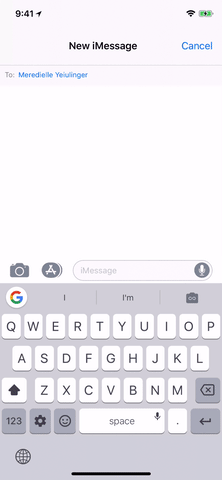
Birine bir bağlantı göndermek istiyorsanız, bunu klavyeyle entegre edilmiş Google arama özelliği aracılığıyla yapabilirsiniz. Klavyenin üst kısmındaki Google G simgesine tıklayın ve istediğinizi İnternet'te arayın. Siteyi özel bir sayfada açmak istiyorsanız, arama durumunun altındaki oka tıklayın. Ayrıca YouTube'da arama yapabilir ve video paylaşabilir, Google Haritalar'da arama yapabilir, konumunuzu paylaşabilir veya başka bir site arayabilir ve paylaşabilirsiniz.
◉ Büyük harfler ve noktalama işaretleri
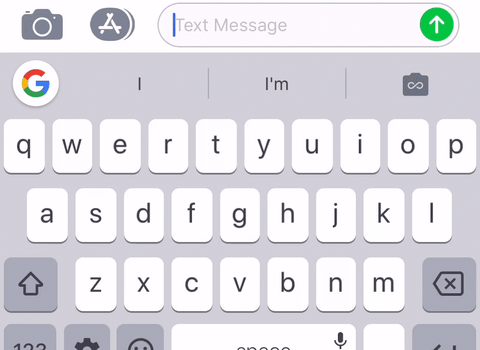
Google klavyenin hemen hemen her şeyde kullanımı kolaydır. Örneğin, İngilizce dili için büyük ve küçük harfler arasındaki anahtarı basılı tutabilir ve istediğiniz harfe sürükleyebilir, noktalama işaretleri için de uzun basıp istediğiniz işarete sürükleyebilirsiniz. varsayılan konumunuza tekrar dönün.
◉ Klavye kısayolları oluşturun
Google klavyesinde bu özellik için özel bir ayar yoktur, ancak iOS sistemindeki kısayolları Ayarlar - Genel - Klavye - Metni değiştir aracılığıyla kullanır ve kısayollar önerilen kelimeler olarak görüntülenecektir.
◉ Arama geçmişini temizle
Google aramayı klavyeden kullandığınız için kesinlikle geçici dosyalarınız olacak. Bu dosyaları kaldırmak için Google klavye ayarlarına gidin - Arama ayarları - Gboard arama geçmişini temizle - ardından Tamam'ı tıklayın. Klavye için geçici dosyalar silinecek, Google hesapları değil.
Google klavyenin, iOS panelinde Android sürümünde bulunmayan kesirler eklemekten ve kaydırarak silmekten ve diğer şeylerden Android cihazlara özellikleri ekleyeceğini umuyoruz.
Google klavye hakkında ne düşünüyorsunuz? Apple cihazlarda hangi tableti tercih edersiniz?
المصدر:


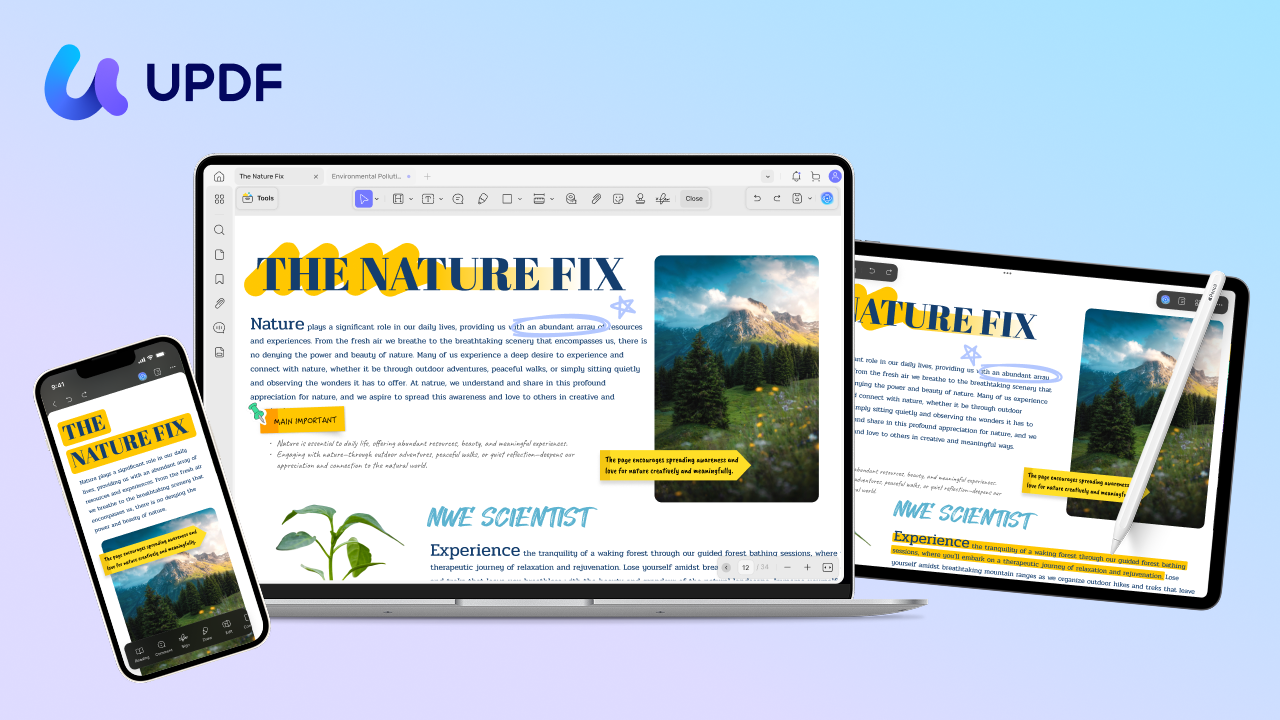
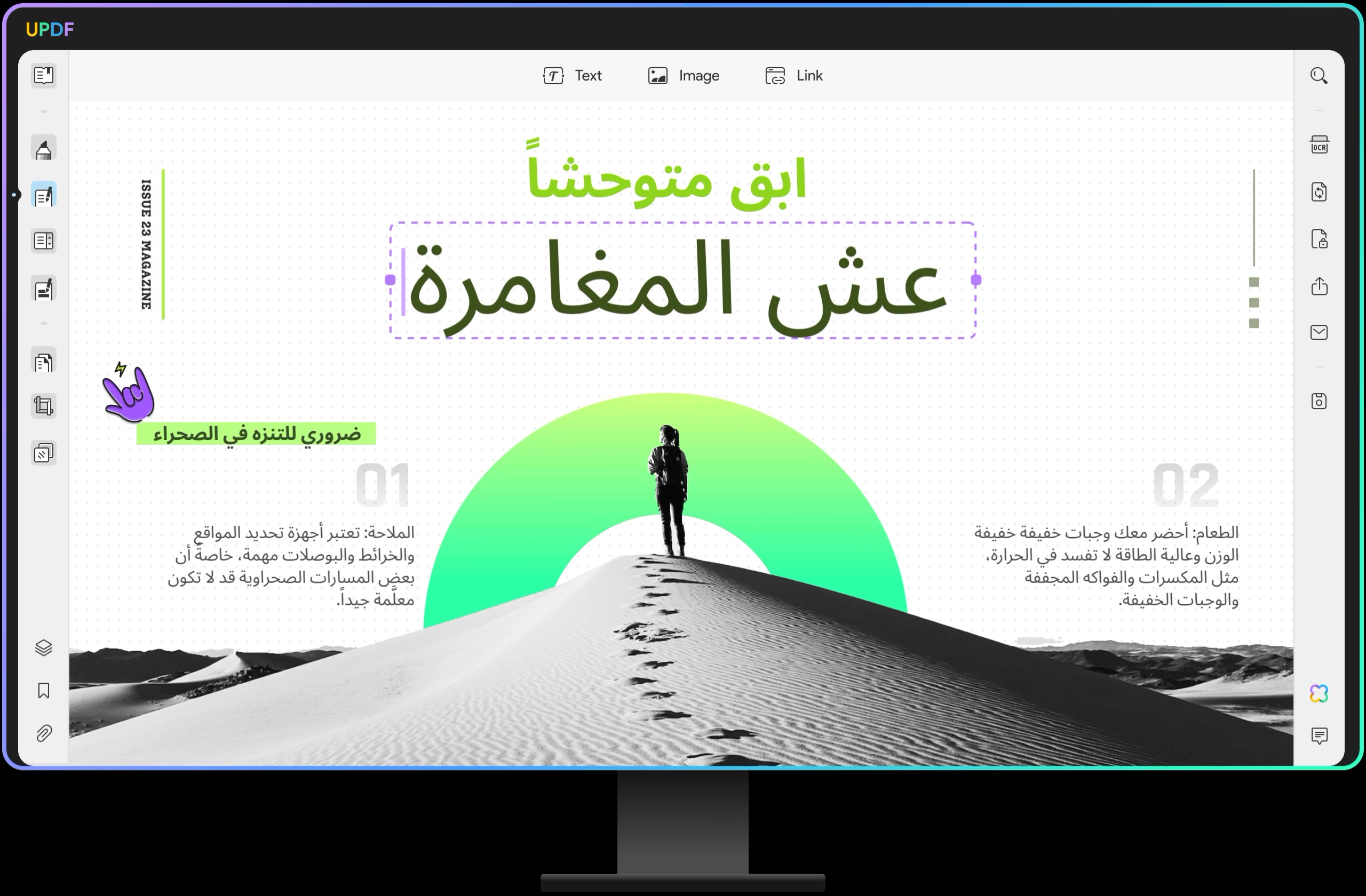
21 yorum